Téacs uathoibríoch (páirteanna gasta) a allmhairiú agus a easpórtáil go tapa in Outlook
Kutools le haghaidh Outlook
Más mian leat téacs uathoibríoch (páirteanna gasta) a iompórtáil agus a easpórtáil i Microsoft Outlook, de ghnáth b’fhéidir go mbeidh ort fillteán teimpléid Outlook a oscailt agus teimpléad ar leith a chóipeáil agus a ghreamú de láimh. Le Kutools do Outlook's Pána Auto Téacs fóntais, is féidir leat gach cuid gasta i Microsoft Outlook a iompórtáil agus a easpórtáil go héasca le roinnt cad a tharlaíonn.
Déan téacs uathoibríoch (páirteanna gasta) a iompórtáil go tapa isteach in Outlook
Déan téacs uathoibríoch (páirteanna gasta) a easpórtáil go tapa ó Outlook
Cliceáil an Kutools> Pane i bhfuinneog na Teachtaireachta. Féach griangraf:
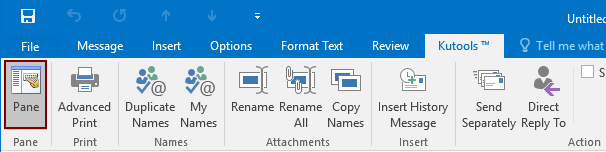
Tiocfaidh pána AutoText amach ag an taobh dheis a luaithe a chliceálann tú an Pane cnaipe sa Ribbon i bhfuinneog teachtaireachta. Féach griangraf:

Déan téacs uathoibríoch (páirteanna gasta) a iompórtáil go tapa isteach in Outlook
Kutools le haghaidh Outlook: le níos mó ná 100 breiseán áisiúil Outlook, saor chun triail a dhéanamh gan aon teorannú i gceann 60 lá. Faigh é anois.
1. Cliceáil ar an  ag barr Pane Auto Text. Féach griangraf:
ag barr Pane Auto Text. Féach griangraf:

2. Ansin tagann dialóg amach le cur i gcuimhne duit má leanann tú ar aghaidh ag iompórtáil agus ag frithscríobh téacsanna uathoibríoch atá ann cheana féin, cliceáil Is ea or Uimh de réir mar is gá duit. Féach an pictiúr:

3. Sa popping suas Téacs Auto a Iompórtáil dialóg, cliceáil  chun a chumasú Oscail bosca dialóige, faigh amach agus roghnaigh comhad de GnáthEmail.xml go n-iompórtálfaidh tú isteach i do Microsoft Outlook, agus ansin cliceáil ar an Oscail > OK cnaipe.
chun a chumasú Oscail bosca dialóige, faigh amach agus roghnaigh comhad de GnáthEmail.xml go n-iompórtálfaidh tú isteach i do Microsoft Outlook, agus ansin cliceáil ar an Oscail > OK cnaipe.

4. Ansin tagann bosca dialóige Pane amach agus taispeánann sé líon iomlán na gcatagóirí allmhairithe agus na bpáirteanna gasta allmhairithe. .
Déan téacs uathoibríoch (páirteanna gasta) a easpórtáil go tapa ó Outlook
1. Cliceáil ar an  ag barr Auto Text Pane, agus roghnaigh an Easpórtáil ón liosta anuas. Féach griangraf:
ag barr Auto Text Pane, agus roghnaigh an Easpórtáil ón liosta anuas. Féach griangraf:

2. Sa popping suas AutoText a Easpórtáil dialóg, cliceáil an Brabhsáil cnaipe chun a chumasú Sábháil Mar bosca dialóige, oscail fillteán ceann scríbe le do thoil a shábhálfaidh tú an comhad easpórtáilte isteach, agus cliceáil ar an Sábháil cnaipe.

3. Tagann dialóg amach le cur i gcuimhne duit go ndearnadh an Autotext a onnmhairiú go rathúil, cliceáil OK chun dul ar ais chuig an ríomhphost.

Uirlisí Táirgiúlachta Oifige is Fearr
Kutools le haghaidh Outlook - Níos mó ná 100 Gnéithe cumhachtacha chun do Outlook a shárú
🤖 Cúntóir Ríomhphoist AI: Ríomhphoist pro toirt le draíocht AI - aon-cliceáil chun freagraí genius, ton foirfe, máistreacht ilteangach. Trasfhoirmigh ríomhphost gan stró! ...
📧 Uathoibriú Ríomhphoist: As Oifig (Ar fáil do POP agus IMAP) / Sceideal Seol Ríomhphoist / Auto CC/BCC de réir Rialacha Agus Ríomhphost á Sheoladh / Auto Ar Aghaidh (Ardrialacha) / Beannacht Auto Cuir leis / Scoilt Ríomhphoist Ilfhaighteoirí go huathoibríoch i dTeachtaireachtaí Aonair ...
📨 Bainistíocht Ríomhphost: Ríomhphoist a Athghairm go héasca / Bloc Ríomhphoist Scam ag Ábhair agus Daoine Eile / Scrios Ríomhphoist Dúblacha / Cuardach Casta / Comhdhlúthaigh Fillteáin ...
📁 Ceangaltáin Pro: Sábháil Baisc / Baisc Dícheangail / Comhbhrú Baisc / Auto Sábháil / Auto Dícheangail / Comhbhrúite Auto ...
🌟 Draíocht Chomhéadain: 😊Níos mó Emojis Pretty and Cool / Treisiú Do Tháirgiúlacht Outlook le Radhairc Tabbed / Íoslaghdaigh Outlook In ionad Deiridh ...
???? Wonders aon-cliceáil: Freagair Gach Duine le Ceangaltáin Isteach / Ríomhphoist Frith-Iascaireachta / 🕘 Taispeáin Crios Ama an tSeoltóra ...
👩🏼🤝👩🏻 Teagmhálaithe & Féilire: Baisc Cuir Teagmhálacha Ó Ríomhphoist Roghnaithe / Roinn Grúpa Teagmhála ar Ghrúpaí Aonair / Bain Meabhrúcháin Breithlá ...
Thar Gnéithe 100 Fan le do Thaiscéalaíocht! Cliceáil Anseo le Tuilleadh Amach.

